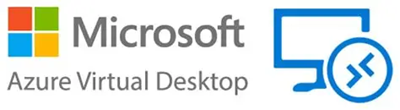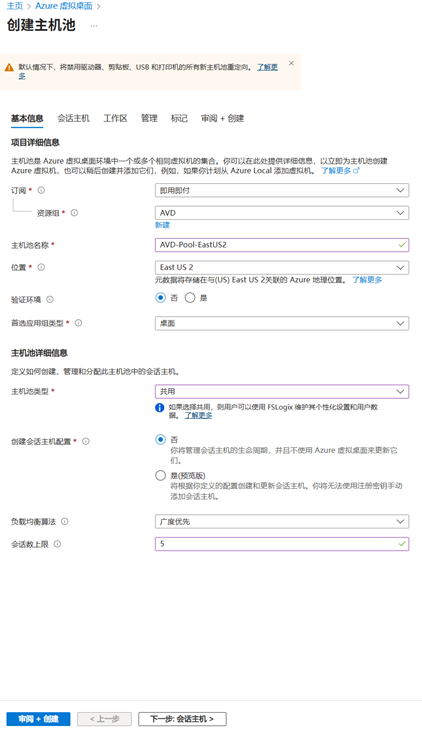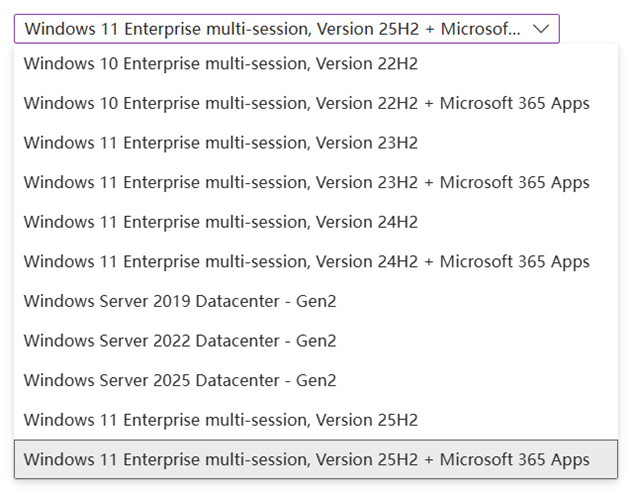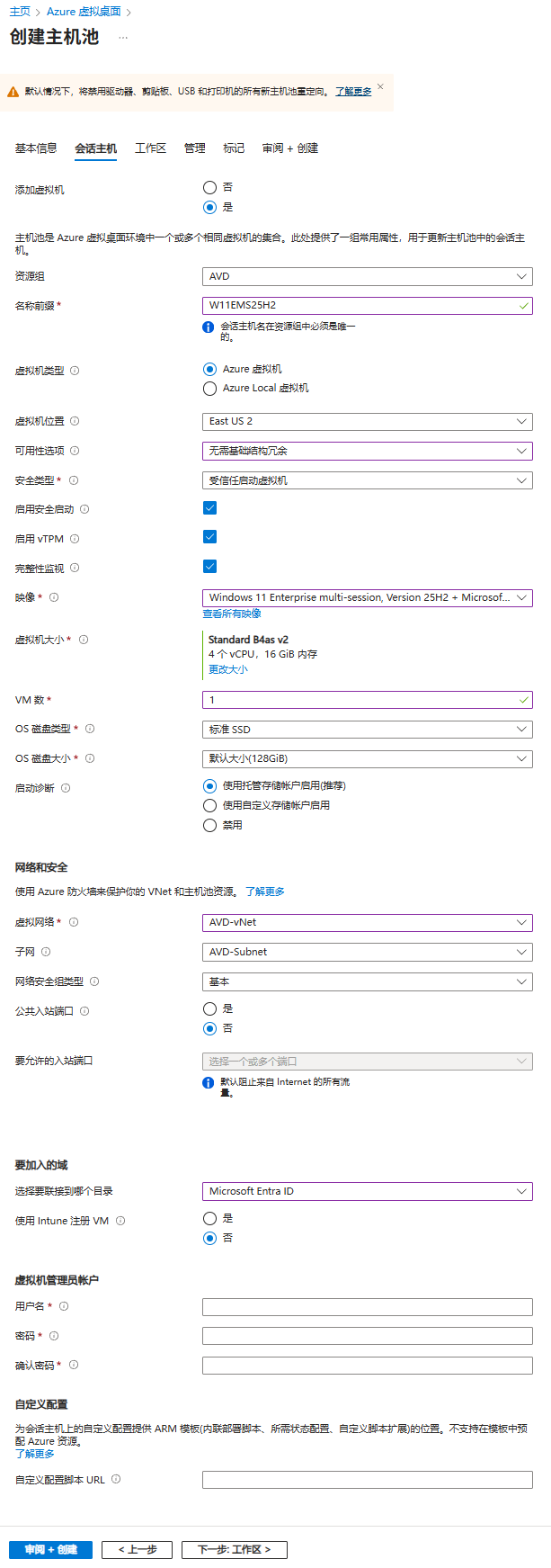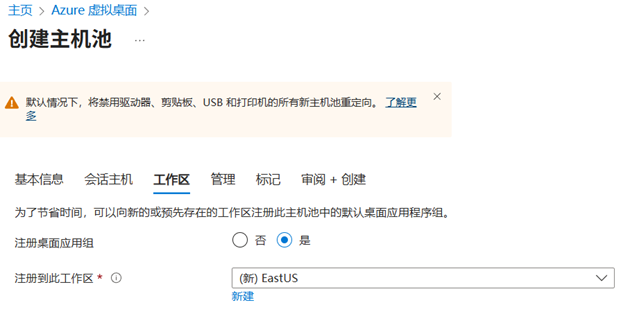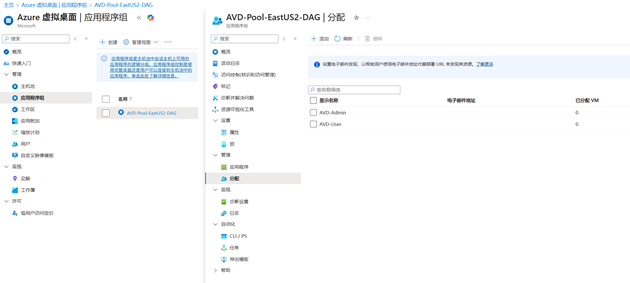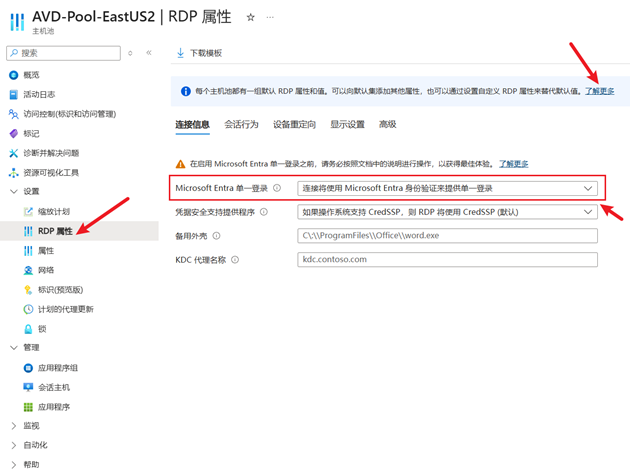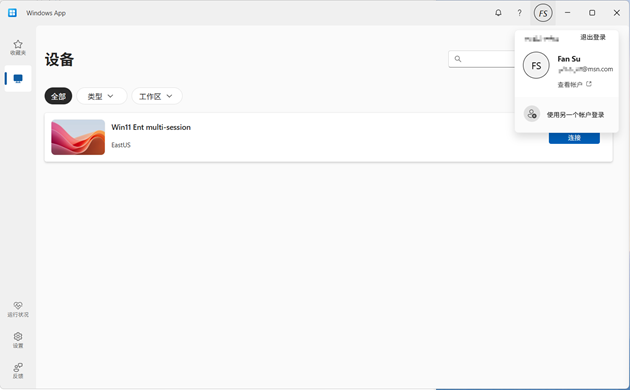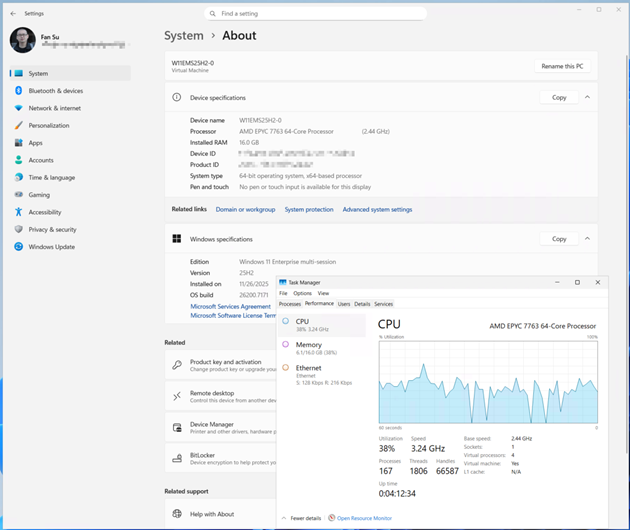Azure Virtual Desktop 快速上手
本月(2025年11月)微软公布 Azure Virtual Desktop(AVD)可以为外部身份提供 AVD 虚拟桌面资源,分配资源的管理流程并未发生变化。于是 gOxiA 决定认真地做一次 AVD 上手,也就有了这篇分享!
如果你是 Windows 传统基础架构的专家,那么不会对 AVD 陌生,它主要提供的服务就是我们过去使用的 RDS 和 Remote App,而 AVD 基于 Azure,并提供了很多不同的特性:
- 可以选择 Windows 10、Windows 11、Windows Server 为用户提供完整的 Windows 体验。
- 可以使用单会话模式将设备分配给单一用户,也可以共享模式使用。
- 提供了完整的桌面,也支持 RemoteApp 来提供单个或多个应用。
- 可选内置 Microsoft 365 企业版应用,并优化以适应多用户虚拟场景。
- 允许安装你能从任何地方运行的业务线或自定义应用,包括 Win32、MSIX 和 Appx 格式的应用。(PS:目前还提供了 App Attach 支持,这也是 gOxiA 后续要测试的。)
- 提供面向外部使用的软件即服务(SaaS)。
- 替换现有的远程桌面服务(RDS)部署。
- 通过统一的管理体验,管理来自不同 Windows 和 Windows Server 系统的桌面和应用。
- 支持本地以混合配置托管桌面和应用,还支持 Azure Local。
AVD 允许跨平台的客户端联接,供不同用户应用场景使用,包含:Windows、macOS、iOS/iPadOS、Android/Chrome OS,甚至是 Web browser 和 Meta Quest。这是一个令人感到振奋的特性!借助 Azure 我们可以在全球多个数据中心部署我们的 AVD 为全球用户提供无处不在的 Windows 体验!并且 AVD 目前已经支持 GPU,我们可以为高级用户提供强大的 GPU 算力!
心动不如行动,打开 Azure Portal 创建一个资源组,并创建一个虚拟网络,这里 gOxiA 将默认子网改为了一个 192.168.192.0/24 的网络。
接下来,我们转到 Azure 虚拟桌面,首先创建主机池,这里我们首选应用组类型为“桌面”,并采用“共用”类型主机池。
下一步便是创建会话主机,因为是快速上手,推荐在该向导页面就添加虚拟机,为了能够为用户提供 Windows 11 25H2 桌面体验和 Microsoft 365 应用,gOxiA 选择了 Windows 11 Enterprise multi-session, Version 25H2 + Microsoft 365 Apps,这是一个特殊的 Windows 11 版本,基于企业版底座,主要特性就是支持多用户会话模式,在过去 RDS 时代我们只能基于 Windows Server 提供共用模式。
其他配置主要就是绑定使用的虚拟网络,我们前面已经创建。因为不使用混合模式,所以目录基于 Microsoft Entra ID,最后别忘记为会话主机配置一个本地管理员。
再下一步,便会指引我们注册桌面应用组,每一个应用组都要属于一个工作区,所以在进行应用组注册时会提示新建工作区。
到这里我们基本就算创建完成了,一路跟随向导完成配置等待我们首个 AVD 创建完毕吧!半杯白茶的时间回来就能看到所有的必须资源都已经创建配置完毕!接下来我们要配置应用组权限允许特定的用户可以访问 AVD。
由于我们配置使用 EntraID 访问和登录,还需要参考官方文档进行额外的配置。
Configure single sign-on for Azure Virtual Desktop using Microsoft Entra ID | Microsoft Learn
最后,为主机池配置 RDP ,将“Microsoft Entra 单一登录” 改为“连接将使用 Microsoft Entra 身份验证来提供单一登录”,以允许 EntraID 进行身份验证。
如果遇到了账户登录问题,强烈建议参考和学习以下官方文档。
Azure Windows VMs and Microsoft Entra ID | Microsoft Learn
现在,在客户端上安装和使用 Windows App 登录被授权的账号体验 AVD 吧!下图展示了 gOxiA 通过 MSA 账号登录 Windows App 并访问 AVD 虚拟桌面的实例。